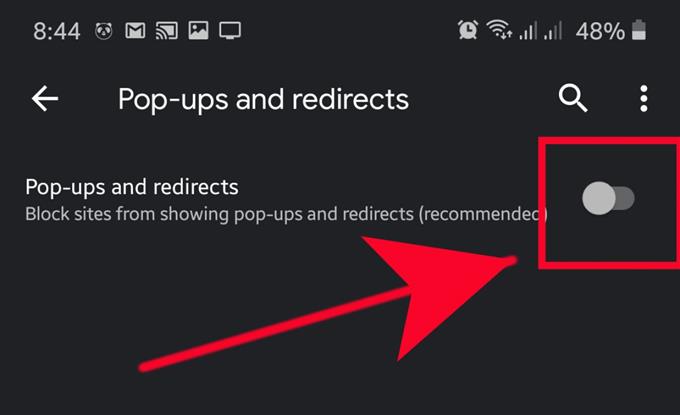Embora a força vital do Google seja o anúncio, ele realmente faz um bom trabalho ao restringir anúncios, especialmente aqueles anúncios pop-up irritantes, no navegador Google Chrome. Se você estiver recebendo muitos anúncios pop-up sempre que navegar na Web usando o navegador Google Chrome, há algumas configurações que você pode ajustar para bloqueá-las.
Não é necessário instalar nenhum aplicativo de terceiros para alcançar o que você deseja. Também queremos lembrá-lo de que você deve ter cuidado com qualquer aplicativo de terceiros que possa oferecer para fornecer a capacidade de bloquear aplicativos. Muitas vezes, esses aplicativos são carregados com vírus ou malware que podem permitir downloads e instalações de aplicativos maliciosos sem o seu conhecimento.
Ativando o recurso de bloqueio de anúncios pop-up do Google Chrome
Tempo necessário: 1 minuto.
Se você não quiser ver os anúncios e pop-ups que vieram com eles no navegador Google Chrome, será necessário desativar Publicidades e Pop-ups no menu de configurações do aplicativo. Até agora, essas duas opções são as melhores maneiras de controlar efetivamente os pop-ups no Chrome. Aprenda o que fazer seguindo as etapas abaixo.
- Abra o Google Chrome.
Encontre o Google Chrome entre seus aplicativos, em Casa tela ou Apps bandeja.

- Toque em Mais configurações.
No canto superior direito, toque no três pontos.

- Selecione Configurações.
Toque em Configurações entre as opções no menu.

- Toque em Configurações do site.
Role a página e localize Configurações do site.

- Toque em pop-ups e redireciona.
No menu Configurações do site, selecione Pop-ups e redirecionamentos opção

- Desativar pop-ups e redirecionamentos.
Verifique se essa configuração está ativa (movendo o controle deslizante para a direita) e volte para as configurações do site.

- Selecionar anúncios.
Em Configurações do site, selecione Publicidades.

- Desativar anúncios.
Verifique se essa configuração está ativa (movendo o controle deslizante para a direita).

Leituras sugeridas:
- Como redefinir as preferências do aplicativo na Samsung
- Como limpar a partição de cache no Galaxy Note10+
- Como redefinir o hardware no Galaxy Note10 + | etapas fáceis para redefinição de fábrica ou redefinição mestre
- Como reiniciar um Galaxy Note10 no modo de segurança